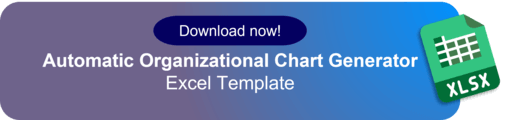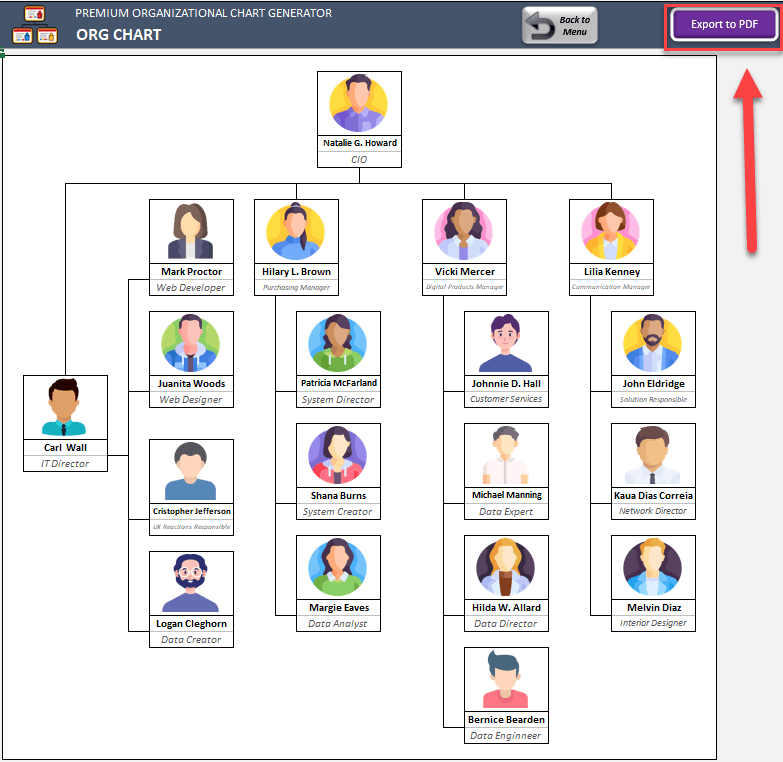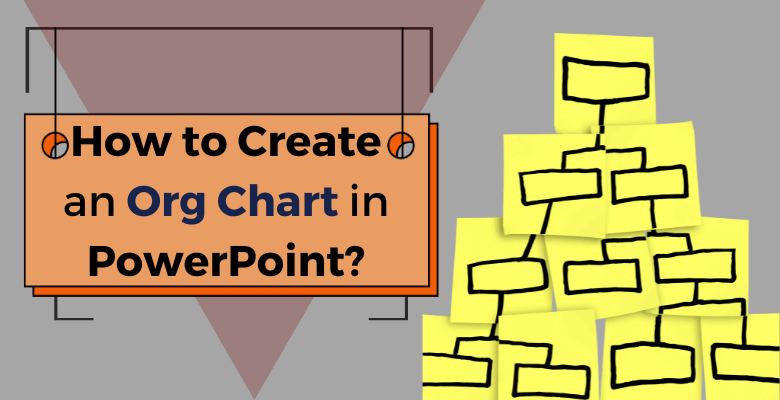
¿Cómo Crear un Organigrama en PowerPoint? Con Vídeo y Ejemplos
La creación de un organigrama, a menudo conocido como organigrama, es una parte esencial de cualquier empresa u organización. Pero, ¿cómo crear un organigrama en PowerPoint? Aclara la estructura y la jerarquía de la empresa, permitiendo que todo el mundo comprenda quiénes son sus superiores y a quién rinden cuentas. El organigrama en Power Point es una herramienta fantástica para hacer diagramas de organización, con una variedad de herramientas que pueden ayudarle a crear un organigrama visualmente agradable y útil.
Repasaremos cómo hacer un organigrama en PowerPoint, cómo añadir nuevas casillas, cómo insertar un organigrama de Excel en PowerPoint, cómo editar un organigrama en PowerPoint y cómo convertir un organigrama en PDF a PowerPoint en las siguientes secciones.
Índice
1. ¿Cómo crear un organigrama en PowerPoint?
2. ¿Cómo inserto un organigrama de Excel en PowerPoint?
3. ¿Cómo edito un organigrama en PowerPoint?
4. ¿Cómo convierto un organigrama en PDF a PowerPoint?
La creación de un organigrama, a menudo conocido como organigrama, es una parte esencial de cualquier empresa u organización. Aclara la estructura y jerarquía de la empresa, permitiendo que todo el mundo comprenda quiénes son sus superiores y a quién rinden cuentas. PowerPoint es excelente para crear organigramas con útiles herramientas visuales. Repasaremos cómo hacer un organigrama en PowerPoint, cómo añadir nuevas casillas, cómo insertar un organigrama de Excel, cómo editar un organigrama en PowerPoint y cómo convertir un PDF en las siguientes secciones.
1. ¿Cómo crear un organigrama en PowerPoint?
Si sigue estas instrucciones, crear un organigrama en PowerPoint puede ser un procedimiento rápido y sin complicaciones. Antes de entrar en detalles, puede ver directamente nuestro video tutorial para aprender todo sobre organigramas en ppt.
1.1. Crear organigrama directamente en PowerPoint
En resumen, estos son los pasos principales para crear un organigrama en ppt:
#Paso.1- Añadir SmartArt
#Paso.2- Añadir Textos
#Paso.3- Personalizar el organigrama
#Paso.4- Añadir nuevos cuadros
Para empezar, abra PowerPoint y añada una nueva diapositiva. A continuación, en la cinta de opciones, seleccione«SmartArt» en el menú«Insertar«. Se abrirá un cuadro de diálogo en el que podrá elegir«Jerarquía» y, a continuación, el estilo «Cuadro de organización«. Una vez que haya añadido el SmartArt, puede empezar a rellenar los nombres de los empleados y los puestos de cada cuadro haciendo clic en cada uno de ellos e introduciendo la información.
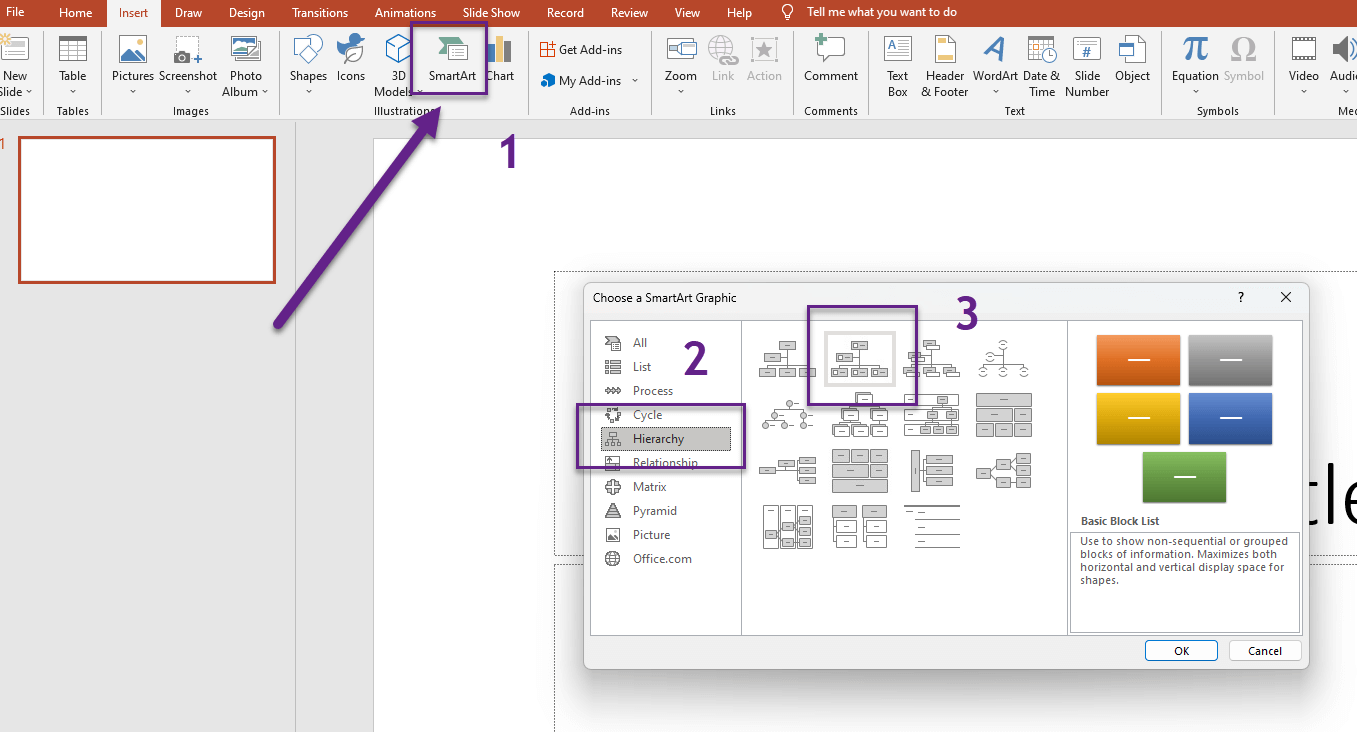
Después, sólo tiene que hacer clic en el botón«Añadir forma» de la cinta SmartArt para añadir casillas adicionales. Puede cambiar el diseño, los colores, la fuente y el tamaño del gráfico. Para ello, vaya a la pestaña«Herramientas SmartArt«, seleccione«Diseño» y elija entre las opciones de diseño. Puede cambiar la combinación de colores haciendo clic en«Cambiar colores» y seleccionando una nueva combinación de colores entre las opciones proporcionadas.
Si necesita añadir nuevos recuadros, puede hacer clic en el botón«Añadir forma» de la cinta SmartArt y elegir dónde añadir el nuevo recuadro. Por último, puede añadir un banner o logotipo a su organigrama haciendo clic en la pestaña«Insertar«, seleccionando«Imágenes» y eligiendo la imagen que desee añadir. Con estos sencillos pasos, podrá crear un organigrama atractivo e informativo.
1.2. Creación de un organigrama mediante una plantilla de Excel
Como alternativa, podemos rescatarle de todo esto, utilizando una fantástica plantilla de hoja de cálculo de Someka. Puede diseñar un organigrama en Excely exportarlo a PowerPoint (.ppt) como imagen o PDF.
Su organigrama actual se producirá y aparecerá inmediatamente después de hacer clic en«Crear organigrama«, como se ve a continuación:
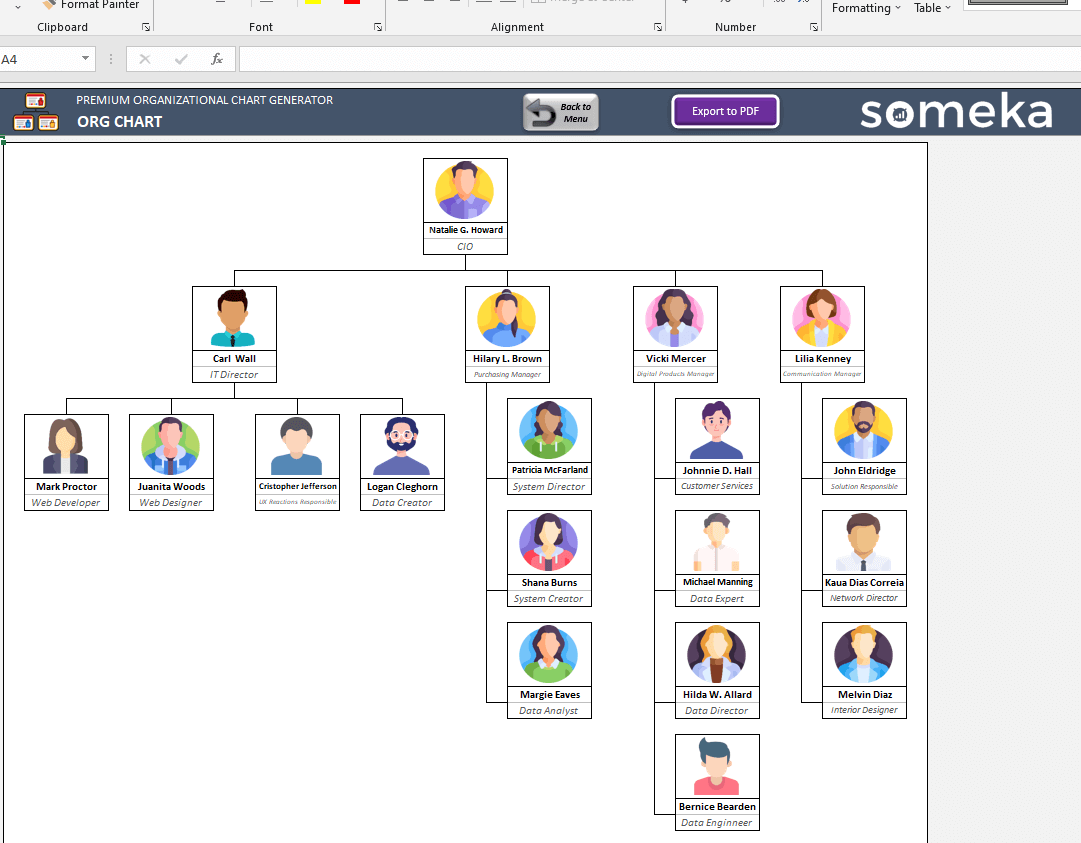
– Este organigrama ha sido creado por el Generador automático de organigramas de Someka –
2. ¿Cómo inserto un organigrama de Excel en PowerPoint?
Si tiene un organigrama existente en Excel que desea insertar en el organigrama de PowerPoint, hay dos formas de hacerlo. Puede insertar el organigrama como una imagen estática o como un organigrama dinámico que puede actualizarse automáticamente.
En primer lugar, cuando cree su organigrama en Excel, puede exportarlo a formato pdf o png/jpeg o puede hacer directamente una captura de pantalla. A continuación, sólo tiene que ir a Insertar > Imágenes y seleccionar la imagen de su organigrama.
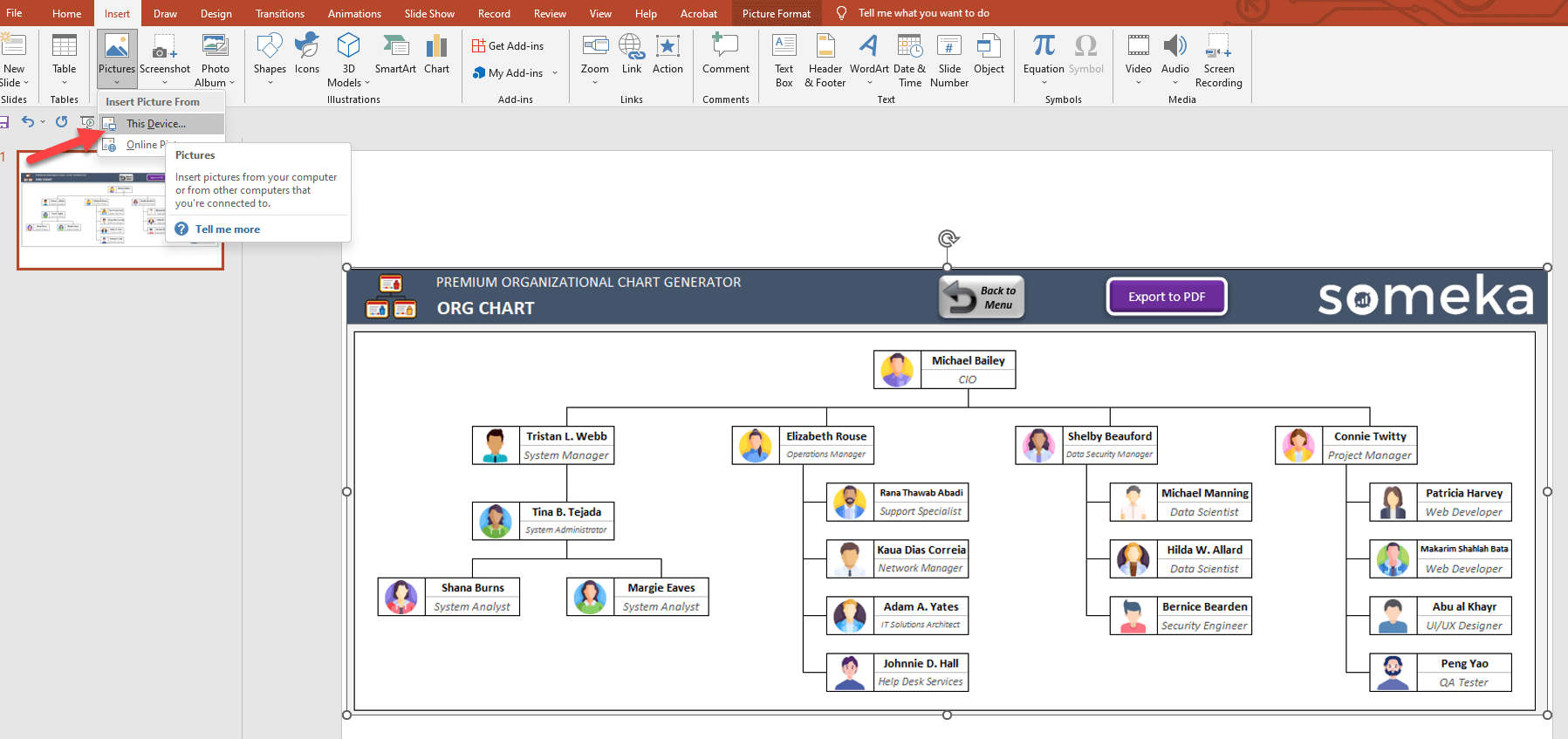
Otra forma es seleccionar todo su organigrama y luego pegarlo con el atajo CTRL-V. De este modo, sus cuadros serán editables en PowerPoint.
3. ¿Cómo edito un organigrama en PowerPoint?
Además de los pasos anteriores, también puede utilizar el«Panel de texto» para realizar cambios en el organigrama. El Panel de texto aparece en la parte izquierda de la ventana de PowerPoint cuando selecciona el organigrama. Puede editar el texto y la jerarquía del organigrama. Sólo tiene que hacer clic en una forma del Panel de texto para seleccionarla y, a continuación, escribir o borrar el texto que necesite. También puede utilizar las flechas arriba y abajo para mover las formas hacia arriba o hacia abajo en la jerarquía. Una vez que haya realizado los cambios en el Panel de texto, el organigrama de la diapositiva se actualizará automáticamente. Recuerde guardar los cambios antes de cerrar el archivo de PowerPoint.

Alternativamente, como explicamos en la sección de PowerPoint, puede realizar fácilmente este proceso en una plantilla Someka Excel. Puede modificar los cambios y las posibilidades indefinidamente editando la información, y también puede añadir alguna otra información para dar una pista sobre quién está viendo el organigrama.
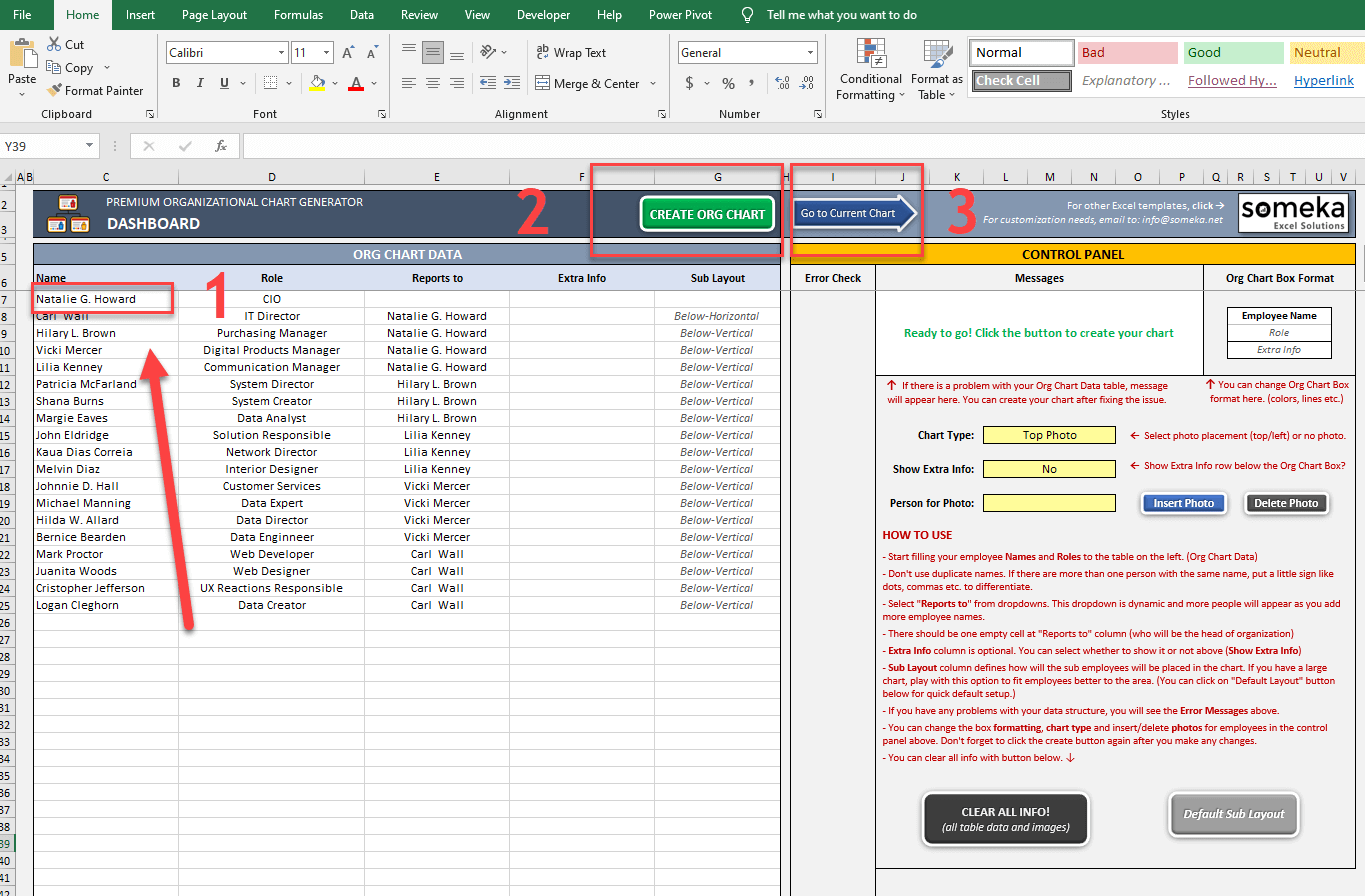
Al fin y al cabo, la plantilla de hoja de cálculo de Someka le ayuda a actualizar y editar sus datos de forma sencilla.
4. ¿Cómo convierto un organigrama en PDF a PowerPoint?
Convertir un organigrama PDF a PowerPoint es una forma sencilla de incorporar un organigrama existente a su presentación. La imagen generada del organigrama no puede editarse como SmartArt. En su lugar, se insertará como una imagen estática. Tendrá que utilizar una aplicación de conversión de PDF de terceros para convertir un organigrama PDF a PowerPoint.
Para empezar, abra el organigrama PDF en un visor de PDF y expórtelo como una imagen de alta resolución, como un archivo PNG o JPEG, utilizando la función«Exportar» o«Guardar como«. Para añadir el organigrama a una diapositiva de PowerPoint, sólo tiene que ir a la diapositiva deseada, hacer clic en«Insertar«, seleccionar«Imágenes» y elegir el archivo de imagen del organigrama. Por último, puede cambiar el tamaño y la posición de la imagen según sea necesario. Tenga en cuenta que, para realizar cambios en el organigrama, deberá actualizar el archivo PDF original y convertirlo de nuevo.
Como alternativa, puede utilizar la plantilla Excel para organigramas de Someka, que proporciona soluciones rápidas y detalladas con sólo pulsar un botón.
5. Conclusión
Crear un organigrama es un aspecto crucial de cualquier empresa u organización, y PowerPoint es una herramienta excelente para crear organigramas informativos y visualmente atractivos. PowerPoint ofrece varias funciones para crear organigramas fácilmente, como la inserción de organigramas en Excel, la adición de nuevos cuadros y la edición. Este artículo cubre los pasos para hacer un organigrama en PowerPoint, así como consejos sobre cómo insertarlo en PowerPoint, crearlo de forma plana y convertirlo a PDF. Utilizando estas plantillas y consejos, podrá elaborar un organigrama bien organizado e informativo para su empresa u organización.
Si aún tiene algunas dudas, puede ver el vídeo tutorial sobre ¿Cómo crear un organigrama en Excel? para aprender más sobre la creación de organigramas en las herramientas de Microsoft.
Muchos prefieren utilizar PowerPoint en lugar del organigrama de Google Slides debido a sus funciones avanzadas. Los organigramas claros mejoran la comunicación y la productividad en una organización.
Y, si busca una alternativa a los organigramas de Visio para Mac, puede utilizar el generador automático de organigramas de Someka en Excel o la plantilla de organigrama de Google Sheets para crear sus estructuras organizativas en Mac. Le ofrecemos alternativas a Visio para Mac para varias herramientas.
¡Someka siempre proporciona soluciones cualificadas y mejores para sus trabajos y proyecciones!
6. Preguntas frecuentes
1. ¿Cómo hacer un organigrama plano en PowerPoint?
En primer lugar, seleccione el gráfico SmartArt y elija la categoría Jerarquía. A partir de ahí, seleccione el diseño que mejor se adapte a sus necesidades, como el«Organigrama con nombre y cargo» o el«Organigrama sólo con nombre y cargo«. Una vez establecida la estructura básica, puede añadir o eliminar formas y editar el texto según sea necesario.
2. ¿Cómo hacer un organigrama horizontal en PowerPoint?
Evidentemente, para hacer un organigrama horizontal, seleccione el organigrama y elija la pestaña Diseño. Desde allí, seleccione la opción«Cambiar fila/columna» para cambiar la orientación de su organigrama. También puede ajustar el diseño seleccionando el organigrama y eligiendo la opción Diseño.
3. ¿Cómo añado un recuadro a un organigrama en PowerPoint?
En primer lugar, para añadir un recuadro a un organigrama , seleccione la forma a la que desea añadir el recuadro y haga clic en la herramienta SmartArt. Seleccione«Añadir forma» y elija el tipo de forma, como rectángulo u óvalo. También puede ajustar el tamaño y la posición del recuadro arrastrándolo hasta el lugar deseado.
4. ¿Cómo puedo crear un organigrama de trabajo?
Cree un organigrama de trabajo definiendo la estructura de su organización, los puestos de trabajo, los departamentos y las relaciones de subordinación. Utilice la herramienta SmartArt para crear la estructura básica de su organigrama, incluyendo recuadros para cada empleado y líneas que los conecten para mostrar las relaciones de subordinación. A continuación, personalice el diseño, los colores y los tipos de letra para que coincidan con la marca de su organización.
Lecturas recomendadas:
Preguntas que debe hacerse antes de crear el organigrama de su empresa
¿Por qué son importantes los organigramas en la actividad empresarial diaria?